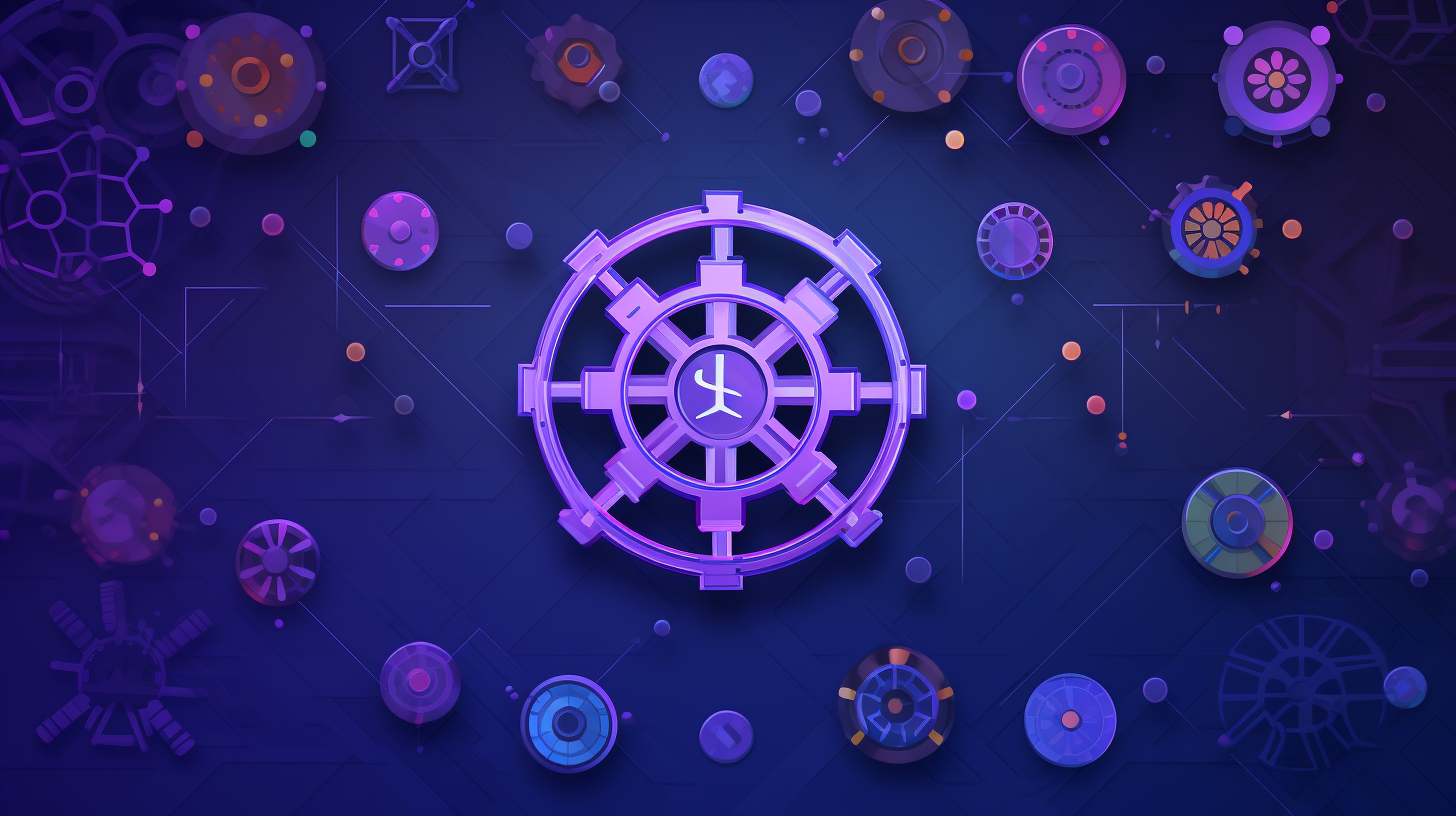
Lens Desktop 是一个令人兴奋的 Kubernetes 工作平台。它是基于 OpenLens 资源库的一个定制化发行版本。通过本文来了解下 Lens Desktop 能做什么以及它是如何工作的。
Lens Desktop 是免费的。你可以查看 https://app.k8slens.dev/subscribe 来了解更多内容。Lens Desktop 有如下优势:
- 简单高效 —— 你无需学习
kubectl命令 - 可视化已有的 Kubernetes 资源
- 基于开源代码构建
- 可观测性 —— 实时的统计数据、事件和日志流
- 错误和警告可以直接在 Lens 仪表盘上看到
- 支持 EKS、AKS、GKE、Minikube、Rancher、k0s、k3s、OpenShift
- 强大的社区支持 —— 有 450000 用户,在 GitHub 上共获得 17000 星
Minikube 安装
Minikube 是一个用于本地运行 Kubernetes 的工具。它运行一个单节点的 Kubernetes 集群,这样就可以在 Kubernetes 上进行日常软件开发的实践工作。
我们将使用 Minikube 并验证 Lens 的用法。首先让我们在基于 Windows 的系统上安装 Minikube。你也可以把它安装在其他操作系统、虚拟机或笔记本电脑上。
- 2 核以上 CPU
- 2GB RAM
- 20GB 空闲硬盘空间
- 能连接网络
- 容器或虚拟机管理器,如 Docker、VirtualBox
在终端或命令提示符处,运行 minikube start 命令:
1 | minikube start --driver=virtualbox |
进入你的 VirtualBox,并验证刚安装的 Minikube 虚拟机功能正常(图 1)。
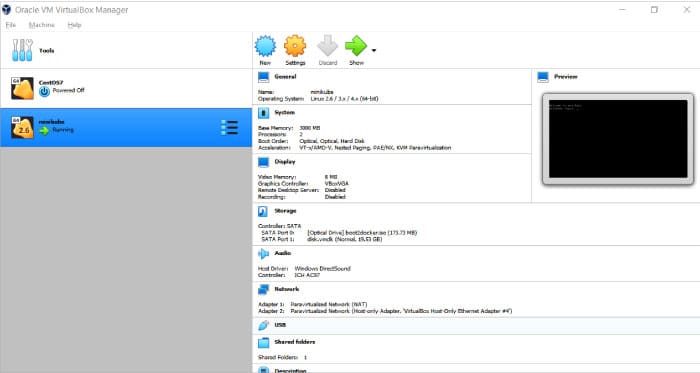
使用 minikube status 命令,查看状态是否与下面的输出一致:
1 | C:\>minikube status |
然后,使用 kubectl cluster-info 命令查看 KubeDNS 详情:
1 | kubectl cluster-info |
你可以使用 kubectl cluster-info dump 命令来调试和诊断集群问题。
当 Minikube 安装完成后,安装 kubectl(https://kubernetes.io/docs/tasks/tools/)。它是一个命令行集群,用于对 Kubernetes 集群和 Minikube 执行命令。
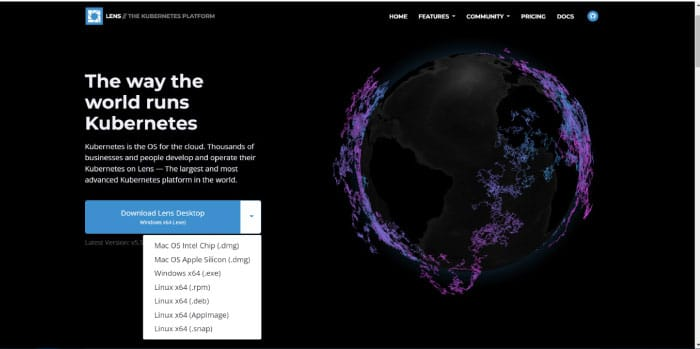
执行 kubectl get nodes 命令获取所有 node 的详情,在本例中是获取 Minikube 的详情:
1 | C:\>kubectl get nodes |
使用 kubectl get all 命令获取默认命名空间下的所有详情:
1 | C:\>kubectl get all |
我们现在已经有一个 Minikube 集群,并准备好了 Kubectl。下一步是安装和配置 Lens,并用示例应用程序来验证。
Lens 的安装和配置
打开 https://k8slens.dev/ ,下载与你的操作系统匹配的安装包。
然后,参照屏幕上的教程来安装 Lens,安装完成后打开 Lens。你会发现在目录中有一个 minikube(图 3)。
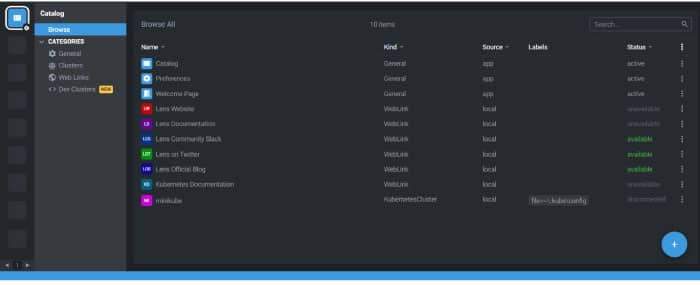
点击 “minikube” 后,你就进入了 Minikube 的世界,你会爱上它的。
点击 nodes 获取有关 kubectl get nodes 命令输出的 node 详情。
现在,你可以使用 Lens 了。
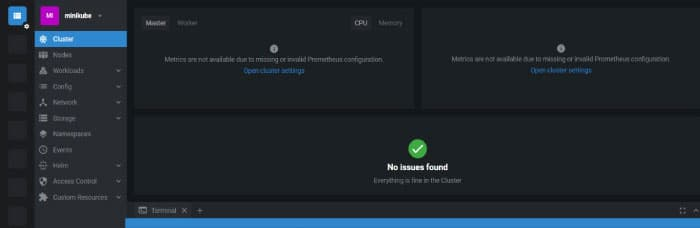
我们现在部署 https://github.com/GoogleCloudPlatform/microservices-demo,这是一个云原生微服务演示应用程序。它有 11 层的微服务应用,是一个基于网络的电子商务应用。
下载这个应用程序,把它解压到与 Minikube 相同的目录。
进入 release 目录,执行以下命令。
1 | kubectl apply -f kubernetes-manifests.yaml |
安装过程现在应该已经开始了,不过它需要一些时间来反映出我们使用了 kubectl 命令。
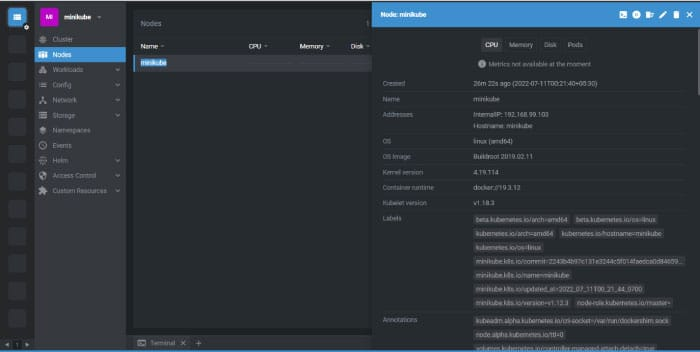
1 | kubectl get pods |
表 1 列出了你可以通过 kubectl 来获取信息的几个命令。
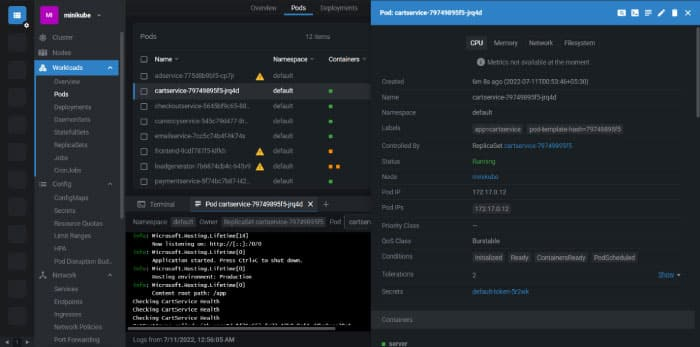
| 描述 | 命令 |
|---|---|
| 列出节点 | kubectl get node |
| 列出集群中的所有资源 | kubectl get all –all-namespaces |
| 列出部署 | kubectl get deployment |
| 显示部署的完整状态 | kubectl describe deployment <deployment_name> |
| 修改集群上的部署 | kubectl edit deployment <deployment_name> |
| 删除部署 | kubectl delete deployment <deployment_name> |
| 列出容器荚 | kubectl get pod |
| 删除容器荚 | kubectl delete pod <pod_name> |
| 显示容器荚的完整状态 | kubectl describe pod <pod_name> |
| 在 Shell 中运行一个单容器荚 | kubectl exec -it <pod_name> /bin/bash |
| 列出机密信息 | kubectl get secrets |
| 列出服务 | kubectl get services |
| 列出服务的完整状态 | kubectl describe services |
| 修改集群中的服务 | kubectl edit services / kubectl edit deployment <deployment_name> |
| 列出命名空间 | kubectl get namespace <namespace_name> |
| 打印容器荚日志 | kubectl logs <pod_name> |
| 打印容器荚中特定容器的日志 | kubectl logs -c <container_name> <pod_name> |
Lens 不仅可以帮你获取表 1 中列出的所有信息,它还可以获取指定集群的信息。我们还能用 Lens 来对 Kubernetes 资源进行编辑和删除操作。
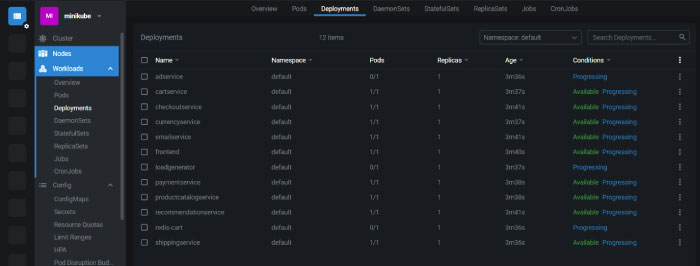
我们来看下是如何操作的。在 Workloads 部分选择 Pods(图 6),我们能通过 Lens 来编辑、删除、查看日志、访问 Pod 的终端,这是不是很酷?
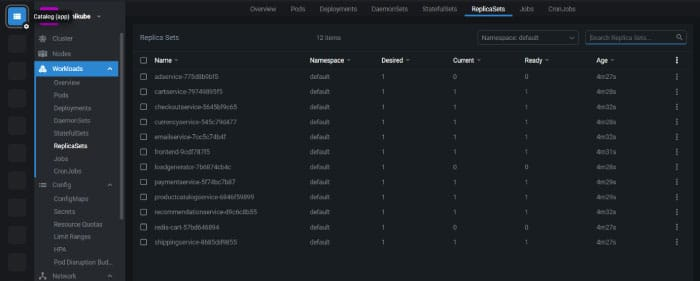
你可以验证 Workloads 区域中所有 deployments(图 7),Workloads 区域中所有 Replicasets (图 8),Config 区域中所有 Secrets (图 9),以及 Network 区域中所有 Services 是否都正常(图 10),
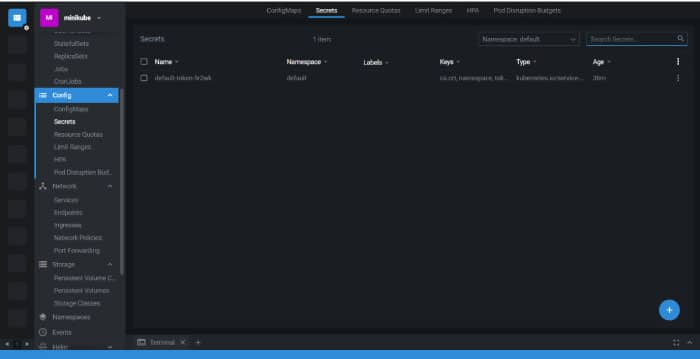
你可以看到,跳转到所有的资源以及在一个地方高效地查看所有资源就是如此轻松。我们可以用 Lens 修改 YAML 文件,在运行时应用它来查看变更。
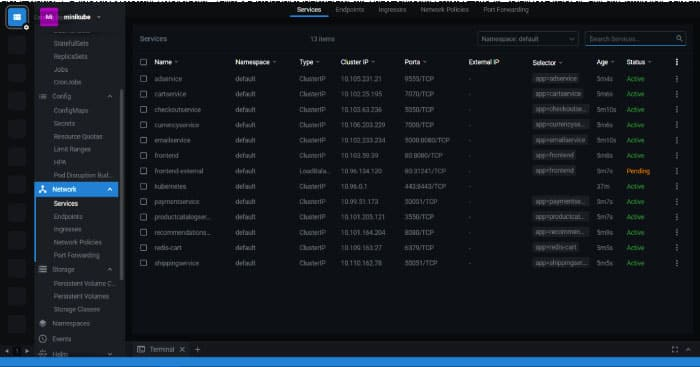
对于配置在不同的云服务商部署的多个集群,我们仍可以用 Lens 来进行观察和故障处理。
(题图:MJ/069da8c5-9043-46b3-9b14-87a0ffc6bb35)
via: https://www.opensourceforu.com/2022/09/monitoring-and-debugging-kubernetes-with-lens-desktop/
作者:Mitesh Soni
选题:lkxed
译者:Xiaobin.Liu
校对:wxy